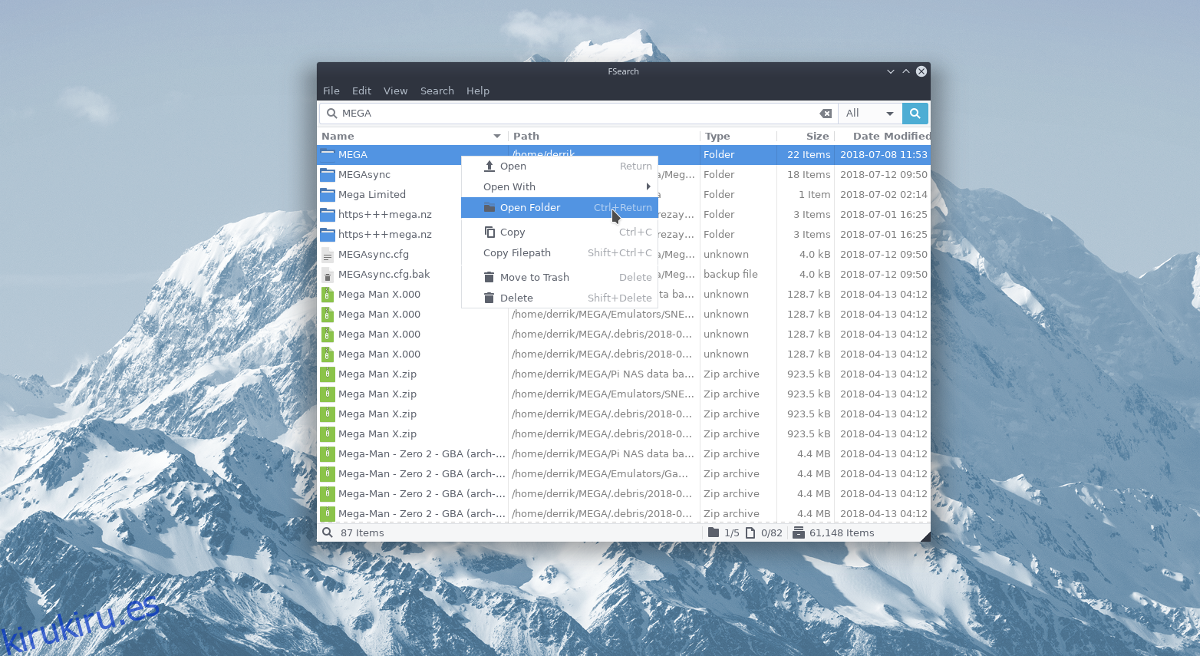En Linux, muchos administradores de archivos tienen una función de búsqueda incorporada. Hacen el trabajo, en su mayor parte. Sin embargo, si no está satisfecho con la velocidad de búsqueda a través del administrador de archivos, puede ser una buena idea consultar una aplicación de búsqueda dedicada. Presentamos Fsearch: una aplicación ultrarrápida que permite a los usuarios crear y mantener su propia base de datos de archivos y encontrar archivos en Linux de manera más eficiente.
Nota: para usar Fsearch debe tener Ubuntu, Debian, Arch Linux, Fedora, OpenSUSE o la capacidad de compilar el software desde la fuente.
Tabla de contenido
Ubuntu
Instalar Fsearch en Ubuntu es fácil, ya que el desarrollador tiene un «PPA de desarrollo diario» disponible para su uso. El uso del PPA de desarrollo puede resultar inestable, pero la alternativa es compilarlo desde la fuente (de la que muchos usuarios de Ubuntu no son fanáticos). Para agregar el PPA del desarrollador, abra una terminal e ingrese el siguiente comando.
sudo add-apt-repository ppa:christian-boxdoerfer/fsearch-daily
Agregar el PPA es el primer paso para obtener Fsearch en Ubuntu. El siguiente paso es actualizar apt para que pueda ver la nueva fuente de software. La actualización de las fuentes de software en Ubuntu se realiza con el comando de actualización.
sudo apt update
La ejecución de apt update actualiza todos los servidores desde los que Ubuntu instala software y detecta cualquier actualización importante lista para la instalación. Instale las nuevas actualizaciones del programa en Ubuntu con el comando apt upgrade.
sudo apt upgrade -y
Con Ubuntu actualizado, es seguro instalar Fsearch.
sudo apt install fsearch-y
Debian
Debian y Ubuntu comparten una arquitectura similar, lo que significa que es posible ejecutar los paquetes Fsearch de Ubuntu en cualquier sistema Debian (con algunos retoques). Sin embargo, considerando que Ubuntu está mucho más adelantado que Ubuntu con las versiones del programa, no es una garantía de que esta versión del programa funcione. Afortunadamente, es bastante fácil para los usuarios de Debian construir Fsearch desde cero.
Para construir Fsearch en Debian, primero instale los archivos de dependencia requeridos:
sudo apt-get install git build-essential automake autoconf libtool pkg-config intltool autoconf-archive libpcre3-dev libglib2.0-dev libgtk-3-dev libxml2-utils
A continuación, clone el código fuente de Github con el comando git.
git clone https://github.com/cboxdoerfer/fsearch.git cd fsearch
Con las herramientas de compilación, compile e instale Fsearch en Debian.
./autogen.sh ./configure make sudo make install
Arch Linux
Arch Linux no tiene un paquete Fsearch nativo en un repositorio de software de terceros como Debian, pero tiene la mejor alternativa: un paquete AUR oficial. Para que Fsearch funcione en Arch a través de AUR, siga estos pasos.
Primero, use la herramienta de empaquetado Pacman para sincronizar la última versión de Git con su sistema Arch.
sudo pacman -S git
A continuación, clone la última versión del paquete Fsearch AUR:
git clone https://aur.archlinux.org/fsearch-git.git
Con el comando CD, muévase a la carpeta fsearch-git recién clonada.
cd fsearch-git
Finalmente, genere un paquete Arch Linux Fsearch e instálelo en su PC.
Nota: si alguna dependencia no se instala durante el proceso de generación del paquete, depende de usted instalarla manualmente. Encuentra las dependencias de Fsearch aquí.
makepkg -si
Fedora
El primer paso para instalar Fsearch en Fedora es instalar las dependencias de compilación. En una terminal, use el administrador de paquetes DNF para instalar todo.
sudo dnf install automake autoconf intltool libtool autoconf-archive pkgconfig glib2-devel gtk3-devel git
Ahora que se satisfacen las dependencias de construcción de Fsearch, Fedora puede construir el programa correctamente. Para construir, ejecute los siguientes comandos:
git clone https://github.com/cboxdoerfer/fsearch.git cd fsearch ./autogen.sh ./configure make sudo make install
OpenSUSE
Gracias al servicio de compilación de OpenSUSE, la aplicación Fsearch es bastante fácil de instalar. Instalar, dirígete a la página de descarga, seleccione «mostrar paquetes de la comunidad» y seleccione «1 Haga clic en Instalar» para que funcione en su sistema.
Configuración de Fsearch
Antes de que Fsearch pueda encontrar archivos en su PC con Linux, necesita crear una base de datos. Para crear una base de datos, abra el programa y haga clic en «Editar». En el menú «Editar», seleccione el botón «Preferencias» para abrir el área de configuración de la aplicación.
Dentro de los ajustes de configuración, haga clic en la pestaña «base de datos». Marque la casilla «actualizar la base de datos al inicio» para actualizar automáticamente la base de datos. A continuación, seleccione «Agregar» para agregar una nueva ubicación a la aplicación.
En el explorador de archivos, agregue / home /, ya que es el directorio principal que contiene sus archivos.
¿Necesita agregar más ubicaciones a la base de datos de Fsearch? Vuelva a la pestaña «base de datos» y haga clic en el botón «Agregar» para agregar ubicaciones.
Haga clic en «Archivo», luego «actualizar la base de datos» para finalizar el proceso de configuración.
Usando Fsearch
La aplicación Fsearch es increíblemente rápida y fácil de usar para encontrar casi cualquier tipo de archivo. La búsqueda es muy simple y no requiere ningún clic adicional. Para encontrar algo, comience a escribir las primeras letras y Fsearch imprimirá una lista de resultados de búsqueda casi al instante.
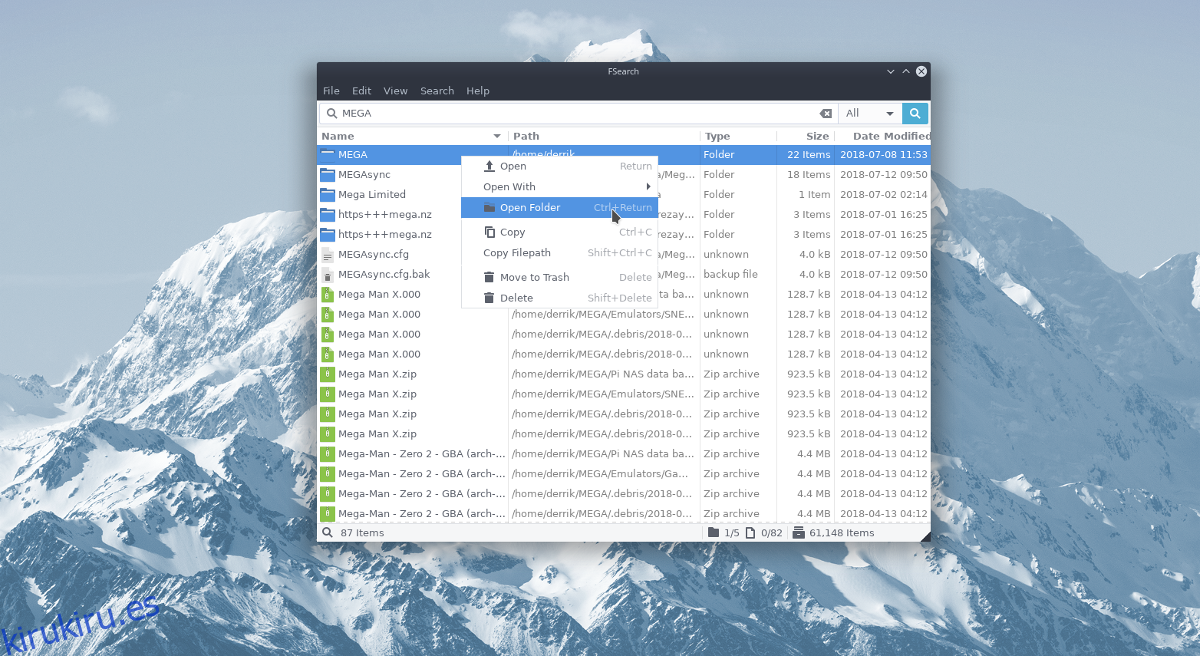
Para acceder a un archivo o carpeta en el resultado de la búsqueda, haga clic derecho sobre él en los resultados de la búsqueda y abra el menú contextual. Dentro del menú del botón derecho, seleccione «abrir» para mostrarlo en el administrador de archivos. Alternativamente, seleccione «abrir con» para abrir el elemento con un programa específico.
Rutas de archivo
Una característica útil que tiene Fsearch es su capacidad para copiar rápidamente la ruta a un archivo o carpeta en el portapapeles. Hace que la búsqueda sea aún más útil si puede encontrar rápidamente un archivo y mantener la ubicación. Como la mayoría de las acciones, la opción «copiar ruta de archivo» se encuentra en el menú contextual.
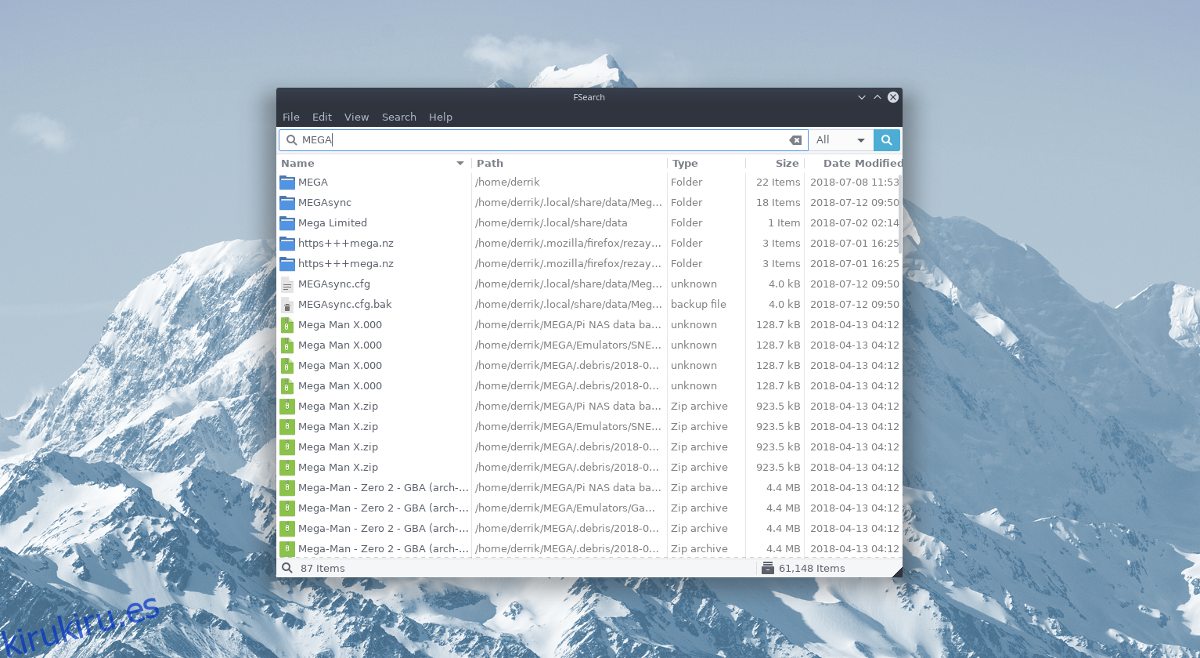
Resalte un archivo / carpeta y haga clic derecho. Dentro del menú contextual, seleccione la opción «copiar ruta del archivo».
Eliminando
Muchas veces buscamos cosas para borrarlas. ¡Sorprendentemente, la aplicación Fsearch puede eliminar archivos directamente de los resultados de búsqueda!
Para eliminar un archivo de su PC con Linux a través de Fsearch, haga clic derecho sobre él y seleccione «Eliminar». Alternativamente, mueva el archivo a la papelera haciendo clic en «Mover a la papelera».